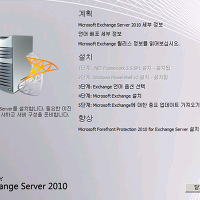최근의 ADMT 3.0 을 이용한 Active Directory 계정 마이그레이션 이슈가 있었습니다.
ADMT 를 이용하여 계정 마이그레이션을 하기 위해서는 서로 다른 Active Directory 도메인이 존재해야 하고 트러스트를 구성해야 합니다.
( 아래 예제 그림과 같이 두 개의 도메인이 존재해야 한다고 생각하시면 됩니다. )
1. 첫번째 도메인은 ELDORADO1.COM 이고, Domain Controller 서버명은 DC1 입니다.
2. 두번째 도메인은 ELDORADO2.COM 이고, Domain Controller 서버명은 DC2 입니다.
3. 첫번째 도메인의 다음과 같이 계정과 OU 가 존재합니다
4. 두번째 도메인에는 ADMT라는 OU만 생성하였습니다. (첫번째 도메인에서 모든 계정은 아래와 같은 OU로 옮길 계획입니다.)
5. 첫번째 도메인의 DNS 관리 콘솔을 열어 전달자를 구성합니다. (아래 그림과 같이 진행 합니다.)
6. 두번째 도메인의 DNS 관리 콘솔을 열어 전달자를 구성합니다. (아래 그림과 같이 진행 합니다.)
--- 여기부터는 첫번째 도메인 DC에서 작업을 진행 합니다. ---
7. Active Directory 도메인 및 트러스트 관리 콘솔을 실행 하고, 아래 그림과 같이 도메인에서 속성을 선택합니다.
8. 새 트러스트를 추가합니다.
9. 트러스트 대상을 선택합니다. (예, eldorado2.com 을 입력)
10. 양방향 을 선택합니다.
11. 트러스트 파트너를 선택합니다. (여기서는 “이 도메인만”을 선택 합니다.)
12. 인증 수준을 설정합니다. (여기서는 전체 도메인 인증을 선택합니다.)
13. 트러스트 설정의 사용할 암호를 입력합니다.
14. 보내는 트러스트를 확인 합니다. (여기서는 “아니오” 선택합니다.)
15. 받는 트러스트를 확인 합니다. (여기서는 “아니오” 선택합니다.)
16. 아래 그림과 같이 트러스트 도메인을 확인 할 수 있습니다.
--- 여기부터는 두번째 도메인 DC에서 작업을 진행 합니다. ---
17. Active Directory 도메인 및 트러스트 관리 콘솔을 실행 하고, 아래 그림과 같이 도메인에서 속성을 선택합니다.
18. 새 트러스트를 추가합니다.
19. 트러스트 대상을 선택합니다. (예, eldorado1.com 을 입력)
20. 양방향 을 선택합니다.
21. 트러스트 파트너를 선택합니다. (여기서는 “이 도메인만”을 선택 합니다.)
22. 인증 수준을 설정합니다. (여기서는 전체 도메인 인증을 선택합니다.)
23. 트러스트 설정의 사용할 암호를 입력합니다.
24. 보내는 트러스트를 확인 합니다. (여기서는 “아니오” 선택합니다.)
25. 받는 트러스트를 확인 합니다. (여기서는 “아니오” 선택합니다.)
26. 아래 그림과 같이 트러스트 도메인을 확인 할 수 있습니다.